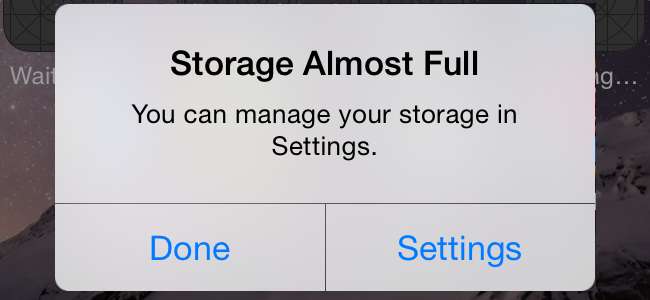
Hvis du går tom for plass, og iPhone vil informere deg om at lagringsplassen din er nesten full. Du vil ikke kunne installere nye apper, ta bilder, synkronisere mediefiler, installere operativsystemoppdateringer eller gjøre noe annet som krever plass før du lager noen.
Fjern apper, mediefiler og annen data du ikke bruker for å frigjøre plass. Bilder kan også bruke mye plass, så det kan hjelpe å få dem av iPhone og lagre dem andre steder. Og for store systemprogramvareoppdateringer kan du bare bruke iTunes. Du trenger ikke mye ledig plass.
Frigjør plass som brukes av apper og mediefiler
I SLEKT: Hvordan frigjøre plass på en iPhone eller iPad
Sjekk hva som bruker opp lagringsplassen din. Åpne Innstillinger-appen, trykk på Generell kategori, trykk på Bruk og trykk på Administrer lagring. Du ser en liste over hva som bruker lagringsplass på iPhone eller iPad, sortert etter app.
Det er viktig at denne listen ikke skiller mellom apper og innholdet. For eksempel, hvis du har mye plass brukt av appene "Videoer", "Musikk", "Podcaster" eller "Bilder", er det alle videoene, musikken, podcaster eller bildene på telefonen din. På den annen side, hvis du har mye plass brukt av et enkelt spill, brukes den plassen av selve spillet. Noen apper kan bruke mye plass til nedlastede data - for eksempel kan en tjeneste som Spotify bruke gigabyte med data hvis du har lagret mye musikk for å lytte offline.
Trykk gjennom alternativene her for å frigjøre plass. Se etter apper du ikke bruker, spesielt større, og slett dem. Gå gjennom de synkroniserte mediefilene dine - trykk på innebygde apper som videoer, musikk, podcaster eller andre - og slett filer du ikke lenger trenger hvis du har mange synkroniserte medier. Hvis du har en app med en stor mengde "Dokumenter og data", bør du vurdere å fjerne den for å frigjøre plass. Følg vår guide for å frigjøre plass på en iPhone eller iPad for more tips.
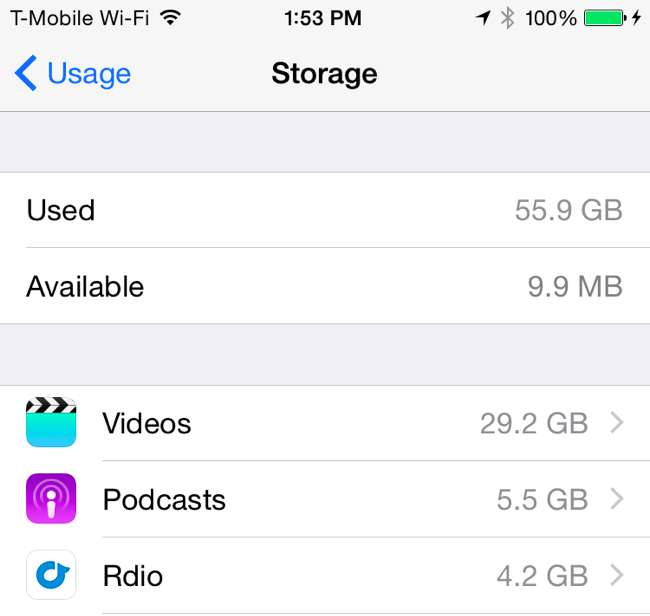
Flytt bildene dine til skyen (eller datamaskinen din)
I SLEKT: 5 ting du trenger å vite om iPhones Photos-app
Etter hvert som kamerateknologien forbedres, har bildene blitt større og høyere oppløsninger og bruker mer og mer plass. Ta nok bilder, så finner du dem ved å bruke mye lagringsplass på iPhone - muligens til og med det meste av plassen hvis du har en liten 8 GB eller 16 GB iPhone.
Apples nye iCloud Photo Library-funksjon kan hjelpe til med dette. Aktiver iCloud Photo Library, og bildene dine blir lagret på Apples servere. Du kan konfigurere iCloud Photo Library til å lagre kopier med høyere oppløsning på Apples servere og kopier med lavere oppløsning på telefonen. Når du ser på et bilde, vil kopien med høy oppløsning bli hentet fra Apples servere og vises på telefonen din. Du kan også få tilgang til alle bildene dine fra Apples servere ved hjelp av Photos-appen innebygd i Mac OS X eller Photos-webappen på iCloud.com .
Åpne Innstillinger-appen, trykk på iCloud og trykk på Bilder for å få tilgang til disse innstillingene. Forsikre deg om at iCloud Photo Library er på og fortell det å "Optimalisere iPhone-lagring." De større originalene lagres på iCloud-serverne, og mindre kopier blir lagret på iPhone.
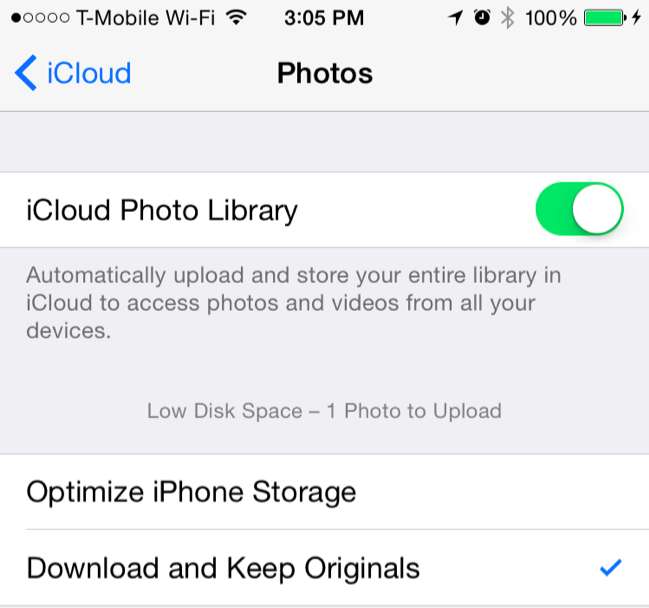
I SLEKT: Hvordan frigjøre iCloud lagringsplass
Den ene ulempen her er lagringsprisen. Apple gir deg bare 5 GB totalt iCloud lagringsplass som må inneholde alle bildene dine i tillegg til iCloud-sikkerhetskopier og andre synkroniserte data. Du kan for eksempel kjøpe mer - 20 GB for $ 0,99 per måned eller 200 GB for $ 3,99 per måned. Gå til Innstillinger> iCloud> Lagring> Kjøp mer lagringsplass for å kjøpe mer.
Du kan også bruk en annen tjeneste for automatisk å laste opp og lagre bildene dine . For eksempel kan Dropbox, Google+ Photos, Microsofts OneDrive og Yahoo! S Flickr automatisk laste opp bilder du tar til deres servere. Disse tjenestene tilbyr også mer ledig lagringsplass og billigere lagringsplaner enn iCloud. Flickr tilbyr for eksempel opptil 1 TB fotolagring gratis. Etter at du har lastet opp bildene dine til en slik tjeneste, kan du slette dem fra telefonen for å frigjøre plass.
Det er alltid muligheten til å gjøre det selv også. Koble iPhone til datamaskinen din og overfør bildene dine til din egen datamaskin, og slett dem deretter fra iPhone etterpå for å frigjøre plass. Sørg for at du har en sikkerhetskopi av viktige bilder hvis du gjør dette.
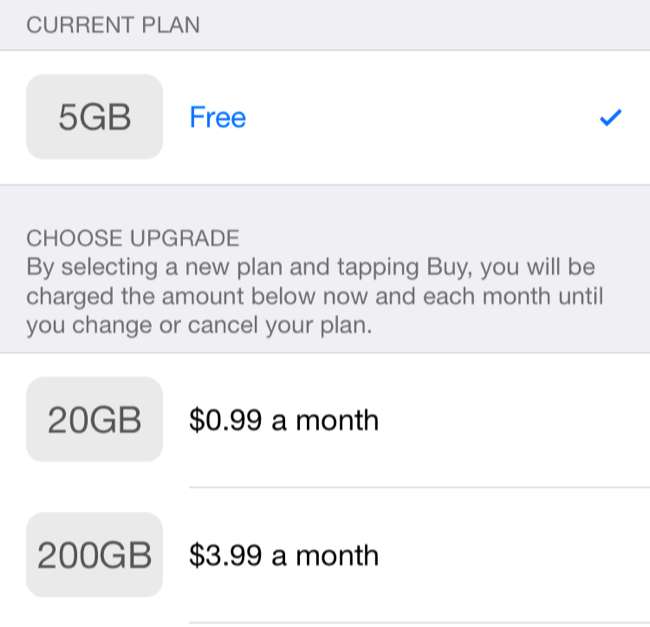
Installer systemprogramvareoppdateringer uten ledig plass
I SLEKT: Ja, den ekstra lagringsplassen er for dyr, men du bør betale for det uansett
Hvis du ikke har nok ledig plass, kan du kanskje ikke installere oppdateringer for iPhone eller iPad-operativsystemet ved hjelp av den vanlige "OTA-oppdateringen" ("over-the-air"). Naviger til Innstillinger> Generelt> Programvareoppdatering, og du kan bli informert om at iPhone eller iPad ikke har nok plass til å utføre oppdateringen. Dette er et problem på hardt lagringsbegrensede enheter som 8 GB og til og med 16 GB iPhones.
I stedet for å slette ting for å få plass neste gang en massiv 5+ GB-oppdatering kommer til din 8 GB iPhone, bruk iTunes i stedet. Koble iPhone eller iPad til en PC eller Mac med iTunes installert, åpne iTunes og velg enheten. Klikk på "Se etter oppdatering" og iTunes vil laste ned og installere oppdateringen på enheten din uten å kreve en enorm mengde ledig plass. Du trenger ikke fjerne noe for å få plass.
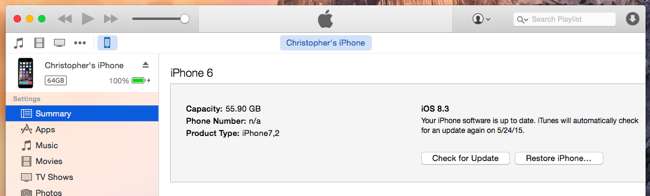
iPhones støtter ikke microSD-kort for utvidelse av lagring. Mengden lagring som kommer på iPhone er alt du skal få. Hvis du opplever at du alltid sliter med ikke nok ledig plass på iPhone eller iPad, må du sørge for å få en større neste gang. Basismodellene - 8 GB og 16 GB, avhengig av hvilken type iPhone du kjøper - har ekstremt begrenset plass. Det er vanligvis en god ide å trapp opp og kjøp de dyrere modellene med litt mer lagringsplass , enten du snakker om en iPhone eller en bærbar datamaskin.







